离线重装系统总体而言就是直接进行下载一个离线安装包,让用户在没有网络的情况也能照样重装系统。如果你还不会这种操作方式的话,就跟着教程一起学习吧。
准备工具
1.下载韩博士装机大师软件

2.保证电脑能够正常联网。
3.打开韩博士装机大师工具前,请先关闭电脑杀毒工具。
具体步骤
第一步
进入韩博士界面后开始选择“一键装机”中的“离线版制作”进入。
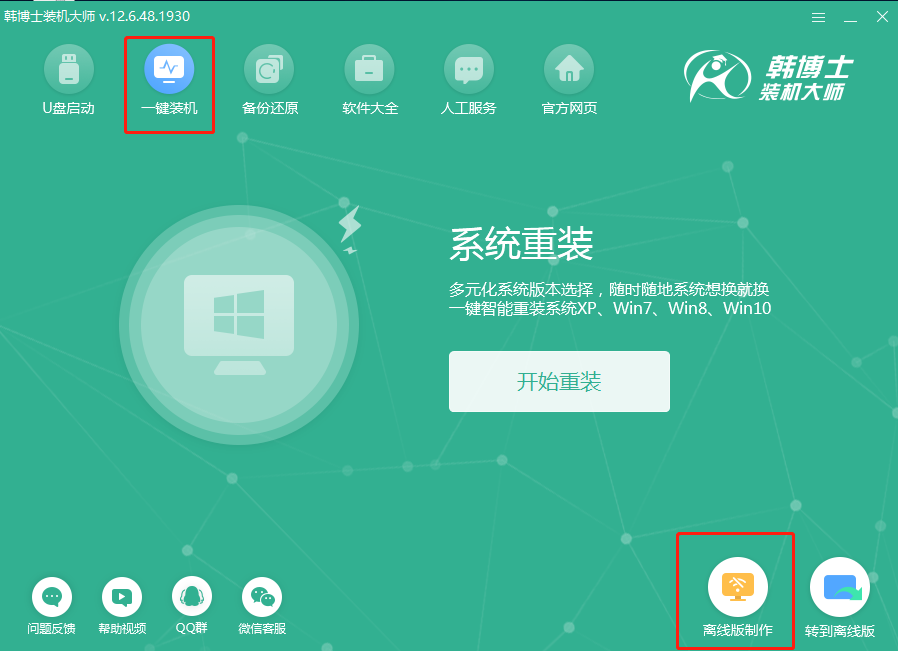
第二步
选择系统下载。选择好需要重装的win7系统文件后点击“下一步”即可。
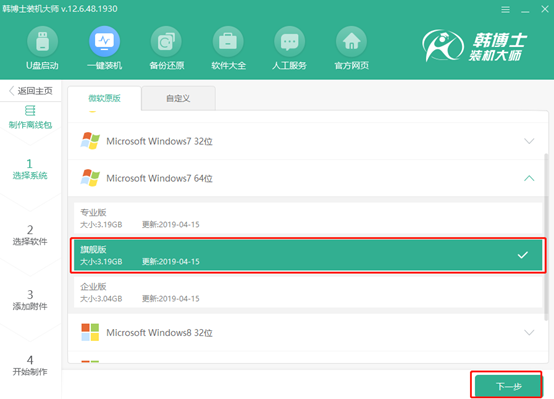
第三步
勾选装机常用软件并点击“添加文件”选择文件和工具进行备份,最后“开始制作”离线安装包,以免数据丢失。
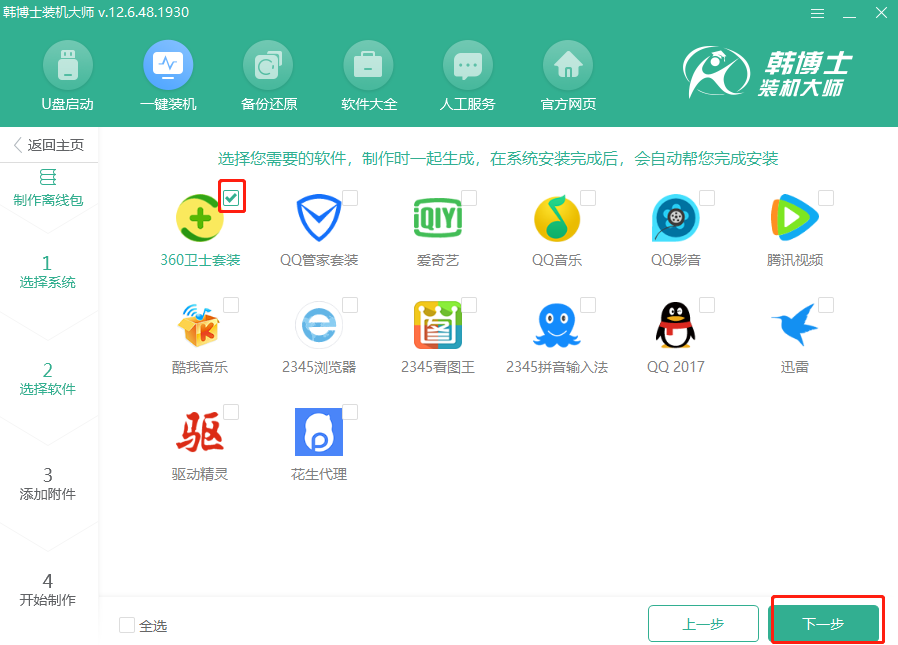
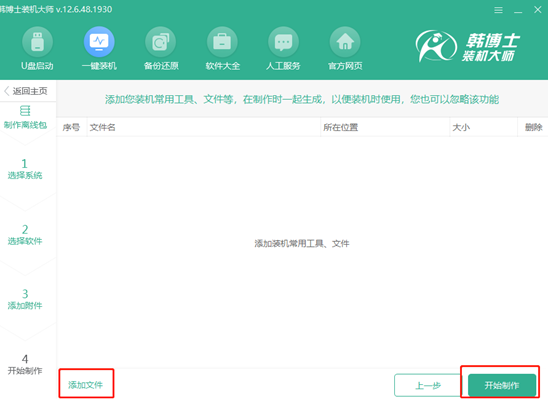
第四步
选择好文件的导出位置后进行“保存”,随后韩博士进入下载系统文件状态,全程无需手动操作。
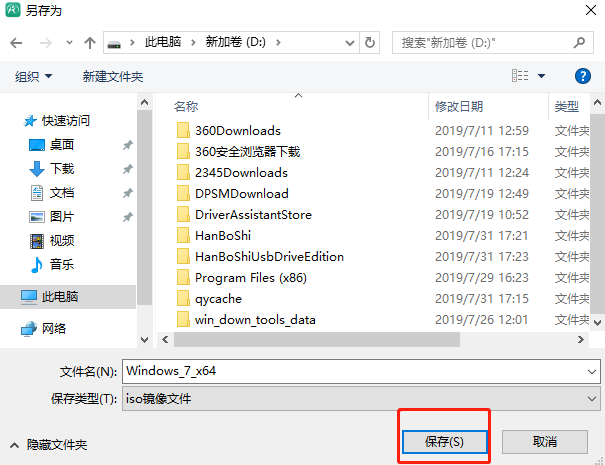
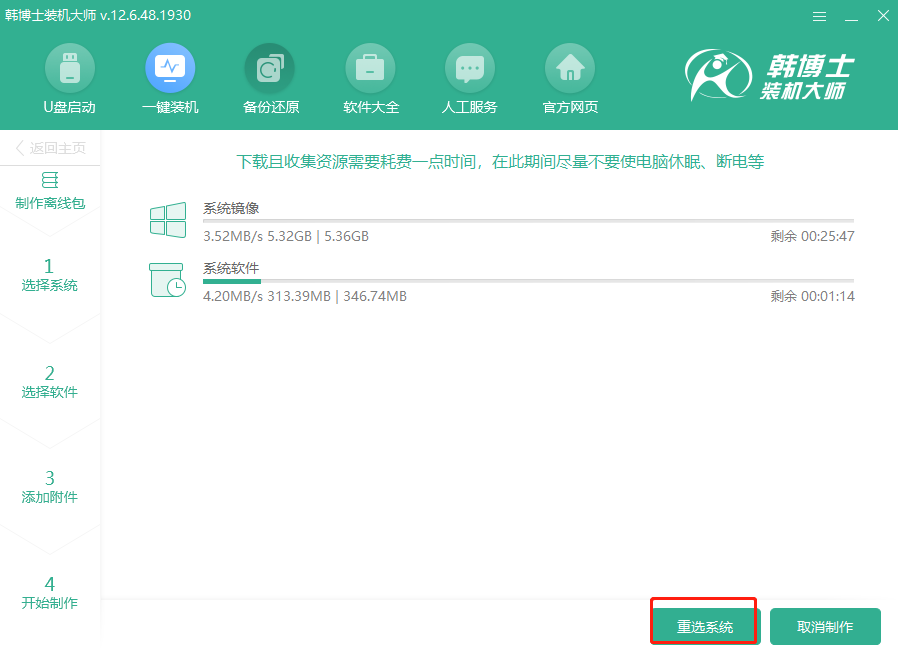
第五步
韩博士开始自动校验文件,在打开的界面中点击“查看文件”找到离线安装包。
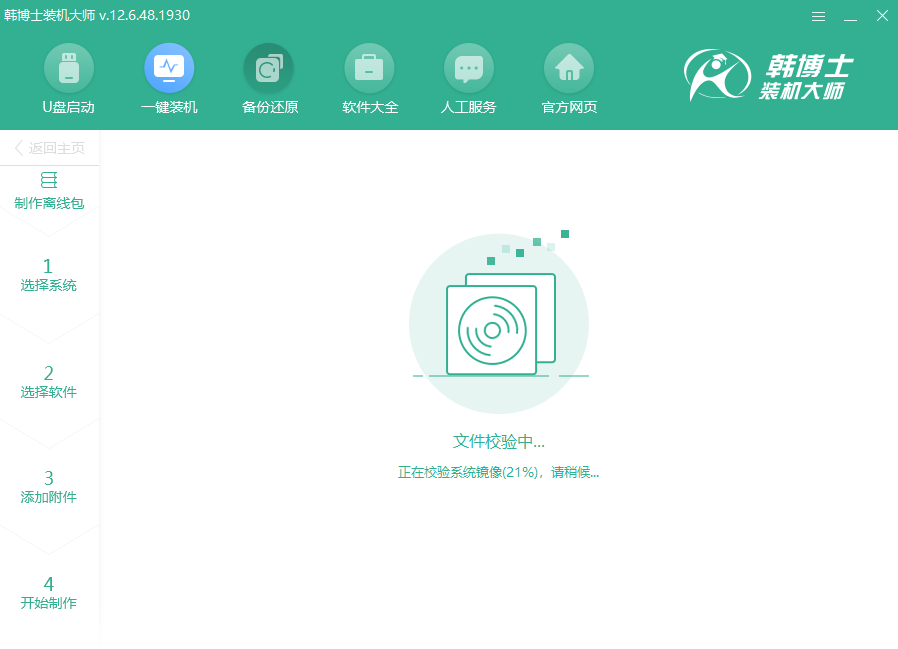
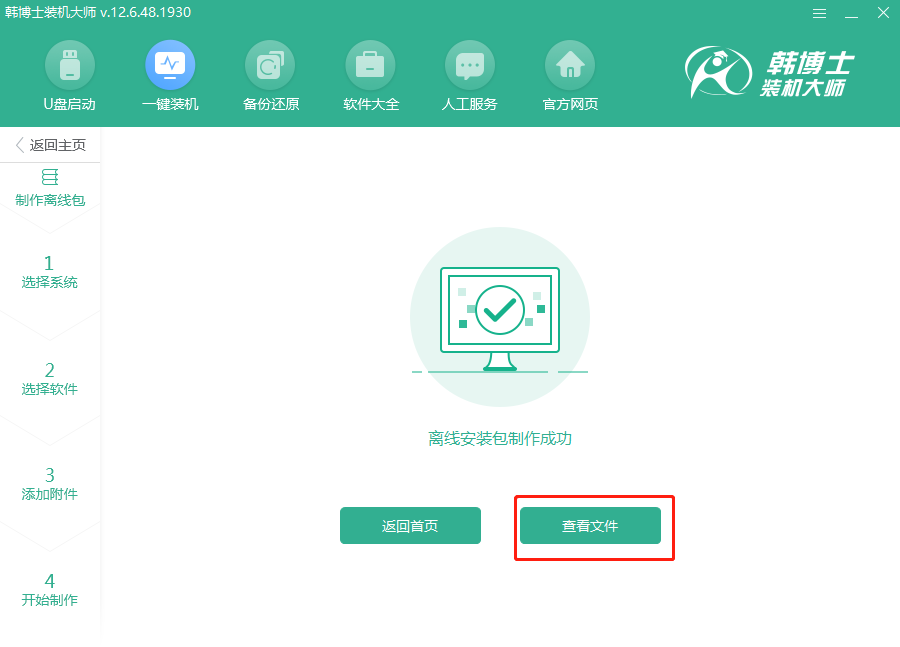
第六步
找到下载好的离线安装包,右键选中文件进行“装载”或使用解压工具进行解压即可。
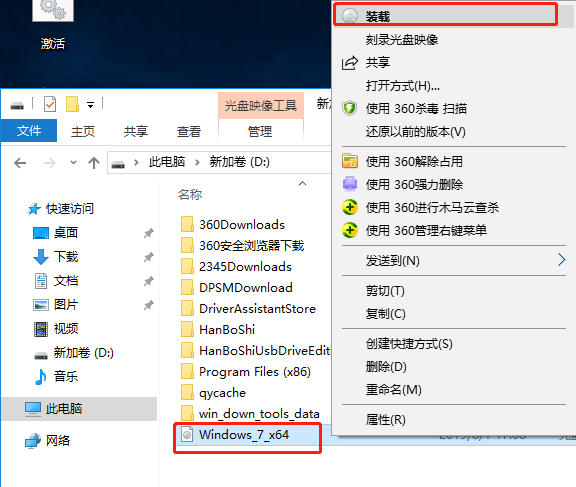
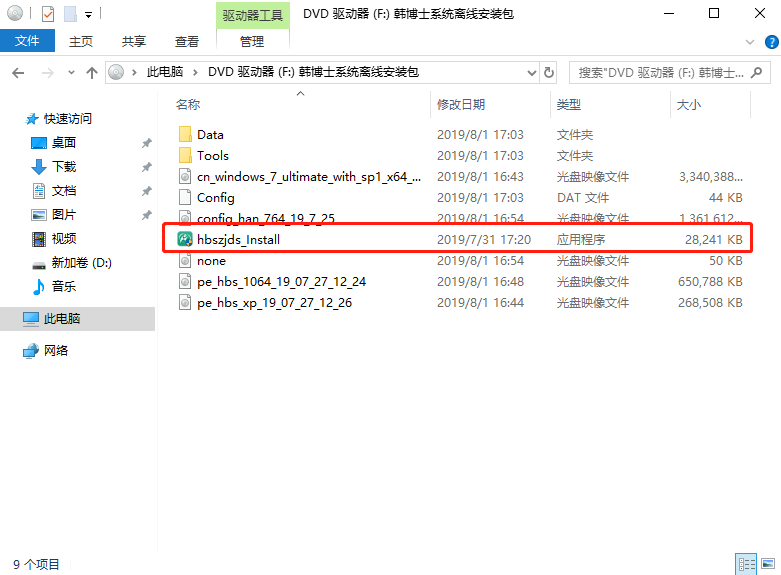
韩博士装机大师离线版压缩包里包含了完整的PE系统,系统安装文件和自动安装程序,在制作完这个离线版后,可以通过它进行无网络离线安装系统了,希望可以帮到大家。

